Kako koristiti prijedloge Siri u aplikaciji Mail na iOS-u i macOS-u
Miscelanea / / August 05, 2021
Slično Google Assistantu, Apple je također razvio osobnog asistenta Siri za svoje MacOS i iOS uređaje. Siri koji je razvio Apple nije ni blizu Googleovom pomoćniku, ali nedavno je Siri prošao kroz drastična ažuriranja koja su Siri drastično poboljšala. Siri sada može raditi s aplikacijama trećih strana, a integriran je sa svim glavnim aplikacijama poput Spotifya, Pandore itd. To znači da sada Siri možete narediti da pušta pjesme pomoću aplikacije treće strane, što je prilično primjetna značajka. A s novom integracijom prijedloga Siri u Appleovoj aplikaciji za poštu možete napraviti greške.
Slično Googleu, Siri bilježi nedavne aplikacije svojih korisnika, nedavne aktivnosti i još mnogo toga, ovo pomaže Siri da predlaže nove aplikacije, predviđa što ćete dalje raditi i još mnogo toga. Sveukupno to će vam olakšati život jer sada možete rješavati svakodnevne zadatke poput pošte, alarma itd. pomoću glasovnih naredbi na Siri s personaliziranim prijedlozima.
Ako imate MacBook ili iOS uređaj, trebali biste omogućiti Siri da prikazuje prijedloge u aplikacijama za poštu. To će vam olakšati upravljanje zadatkom. Međutim, morate omogućiti Siri da prikazuje prijedloge u aplikacijama za poštu. To je vrlo jednostavan postupak, a možete ga omogućiti iz aplikacije Mail, Siri ili iz postavki. Nakon što omogućite dopuštenje za prijedloge za aplikaciju Mail, pojavit će se upozorenje i prihvatite ga za potvrdu.

Sadržaj
-
1 Kako koristiti prijedloge Siri u aplikaciji Mail na iOS-u i macOS-u?
- 1.1 Omogućavanje prijedloga Siri u aplikaciji Mail na iOS-u ili iPadu
- 1.2 Omogućavanje prijedloga Siri u aplikaciji Mail na macOS-u
- 2 Zaključak
Kako koristiti prijedloge Siri u aplikaciji Mail na iOS-u i macOS-u?
Možete nastaviti slijediti dolje navedene korake za korištenje Sirijevih prijedloga u aplikaciji Mail, ovisno o vašem uređaju.
Omogućavanje prijedloga Siri u aplikaciji Mail na iOS-u ili iPadu
Korak 1) Prvo idite na Postavke na iOS uređaju, kliknite na Mail opcija u aplikaciji postavki.

Korak 2) Na sljedećoj stranici dodirnite prvu opciju Siri & Search.
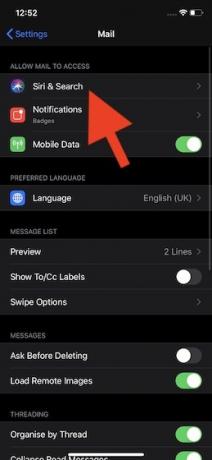
Korak 3) Posljednji korak je prebacivanje na Prikaži prijedloge Siri u aplikaciji opcija i gotovi ste. Sad ćete imati prijedloge u aplikaciji Mail.
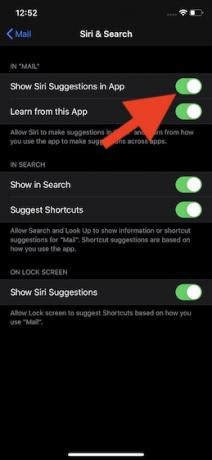
Omogućavanje prijedloga Siri u aplikaciji Mail na macOS-u
Korak 1) Otvori Postavke sustava aplikaciju na MacBook-u s lansirne ploče.

Korak 2) Kliknite opciju, Siri.

Korak 3) Nakon što otvorite stranicu Siri, idite na opciju Prijedlozi Siri i privatnost smješteno u donjem desnom dijelu zaslona.

Korak 4) Na sljedećoj stranici odaberite Mail na lijevom oknu Prozora i na desnoj strani označite oba okvira Prikaži prijedloge Siri u aplikaciji kako bi se omogućili prijedlozi i Naučite iz ove aplikacije imati personalizirane prijedloge. Zatim samo kliknite i kliknite na Gotovo donji gumb i sve je spremno.

Zaključak
Siri je izvrstan virtualni asistent i ako je zbrojite s Apple Mailom, možete se čuditi s njom. Stoga slijedite ovaj vodič za upotrebu prijedloga Siri u aplikaciji Mail na iOS i macOS uređajima. A u slučaju bilo kakvih problema, slobodno ispustite komentar dolje.
Izbor urednika:
- Kako aktivirati SOS za hitne slučajeve na iPhone SE
- Kako popraviti kod pogreške Mac 43 prilikom brisanja datoteka
- Apple Mail vs Outlook: Koja je aplikacija za e-poštu bolja za macOS?
- Koristite Siri za reprodukciju pjesama u Spotifyu; Kao da koristite Siri za Apple Music!
- Kako koristiti AirPods za rezervaciju taksija na Uberu putem Sirija
Rahul je student računarstva s velikim zanimanjem za područje tehnologije i teme kriptovaluta. Većinu vremena provodi ili pišući ili slušajući glazbu ili putujući po neviđenim mjestima. Vjeruje da je čokolada rješenje svih njegovih problema. Život se dogodi, a kava pomaže.



